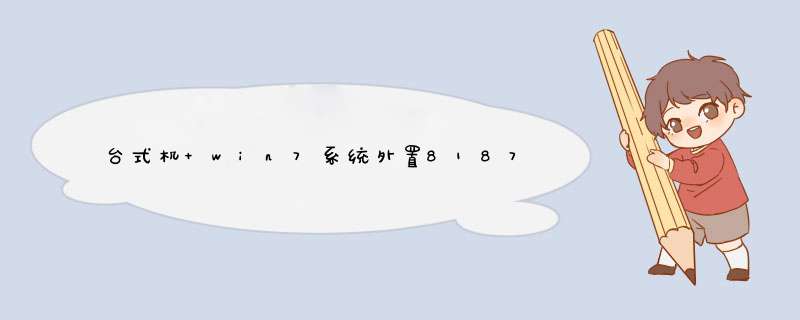
步骤如下:
一、首先确认无线网卡已安装驱动并正常工作,在此不再赘述。在开始菜单中依次找到“所有程序”--“附件”--“命令提示符”,右键“以管理员身份运行”。如下图所示:
二、在“命令提示符”里输入“netsh wlan set hostednetwork mode=allow ssid=ACE-PC key=12345678”,回车,系统会自动虚拟出一个wifi热点,如下图所示:
命令运行成功之后,网络连接中会多出一个网卡为“Microsoft Virtual WIFI Miniport Adapter”的“无线网络连接”(需要大概一分钟的时间,请耐性等候),为方便起见,将其重命名为虚拟WIFI。若没有,只需更新无线网卡驱动就OK了。
三、设置Internet连接共享:
在“网络连接”窗口中,右键单击已连接到Internet的网络连接(这里是CMCC-EDU),选择“属性”→“共享”,勾上“允许其他······连接(N)”并选择“虚拟WIFI”。
确定之后,提供共享的网卡图标旁会出现“共享的”字样,表示“宽带连接”已共享至“虚拟WIFI”。
四、开启无线网络:
继续在命令提示符中运行:netsh wlan start hostednetwork
(将start改为stop即可关闭该无线网,以后开机后要启用该无线网只需再次运行此命令即可)。
到此,虚拟WIFI的红叉叉消失,WIFI基站已组建好,主机设置完毕。笔记本、带WIFI模块的手机等子机搜索到无线网络ACE-PC,输入密码12345678,就能共享上网。
一、先检查笔记本的无线网卡驱动是否正确安装
1.右键我的电脑,点击“属性”,选择左侧“设备管理器”
2.点击“网络适配器”,如果方框内没有驱动,请下载驱动精灵万能网卡版安装网卡驱动
二、若发现驱动前面是感叹号的
1、如果框中驱动左侧出现感叹号,右键适配器“卸载”
2、勾选删除驱动软件。点击“确定”
3、右键网络适配器,点击“扫描检测硬件改动”即可
注意:此时如果驱动不再出现请安装驱动精灵进行驱动安装。
有一种外置的网卡的芯片是8187。这种芯片网卡驱动在xp系统里一般是没有的,需要另行安装。有些win7系统自带8187网卡驱动,有的没有,需要安装。8187的连接界面与在xp的界面不是相同的,xp里安装的是驱动全套,连接的界面很丰富,而在win7的界面就跟笔记本的连接界面几乎是相同的。不管是哪个界面,都是需要输入对应的无线路由的密码才能连接上网。你确定输入的密码准确之后,假如系统没事,网络信号好,一般都可以接通的。欢迎分享,转载请注明来源:内存溢出

 微信扫一扫
微信扫一扫
 支付宝扫一扫
支付宝扫一扫
评论列表(0条)